window平台应用程序打包(用Microsoft Visual Studio Installer Projects制作安装包)
在window平台使用Visual Studio 开发完后,一般都需要打包成一个安装包文件
使用Visual Studio 自带的打包插件打包:
1 安装project setup打包插件:

在右边的搜索栏输入 Microsoft Visual Studio Installer Projects 后在线安装。
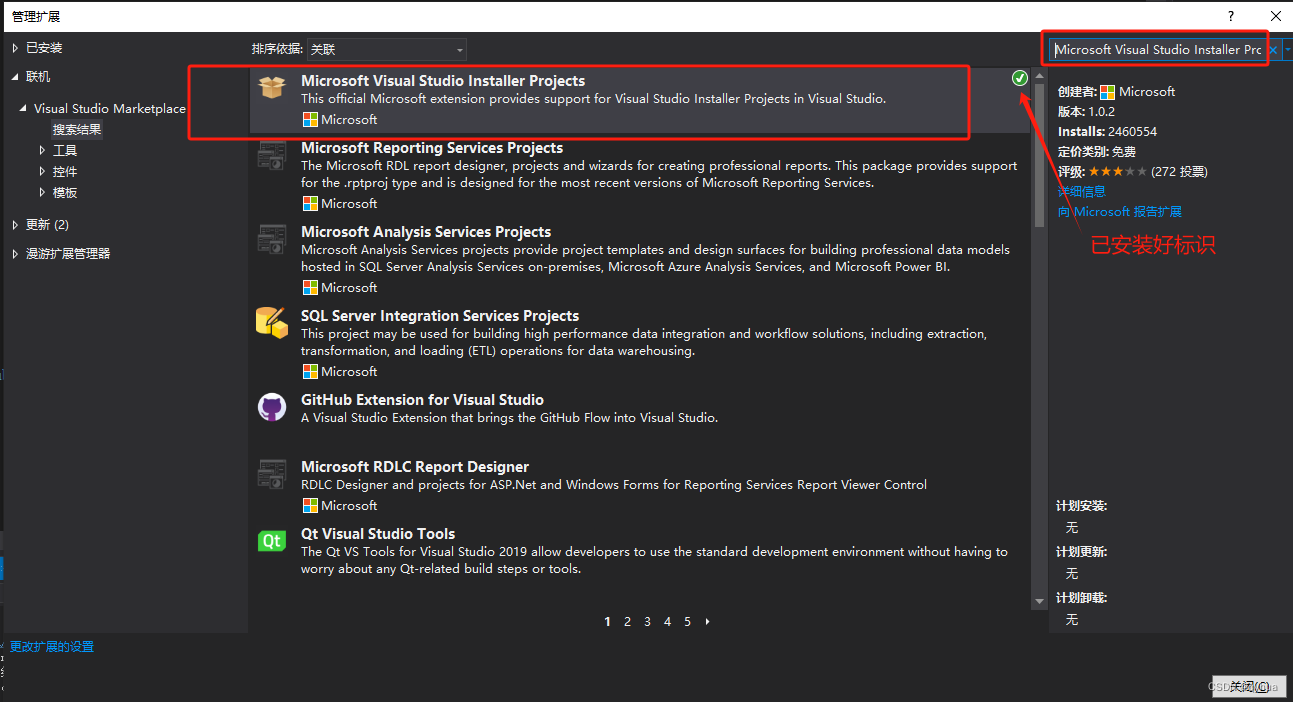
2 创建打包项目
打开要打包的项目,在解决方案上右键添加新项目,新项目选择 Setup Project 安装项目:

添加好后的安装项目
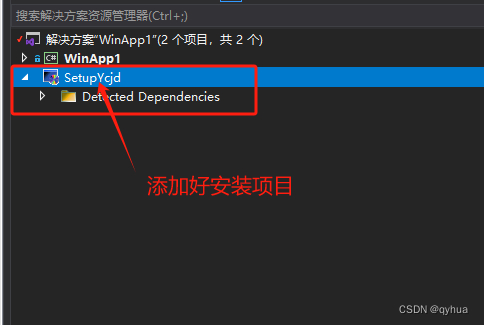
3 配置打包项目与编译输出打包后的安装文件
开始配置: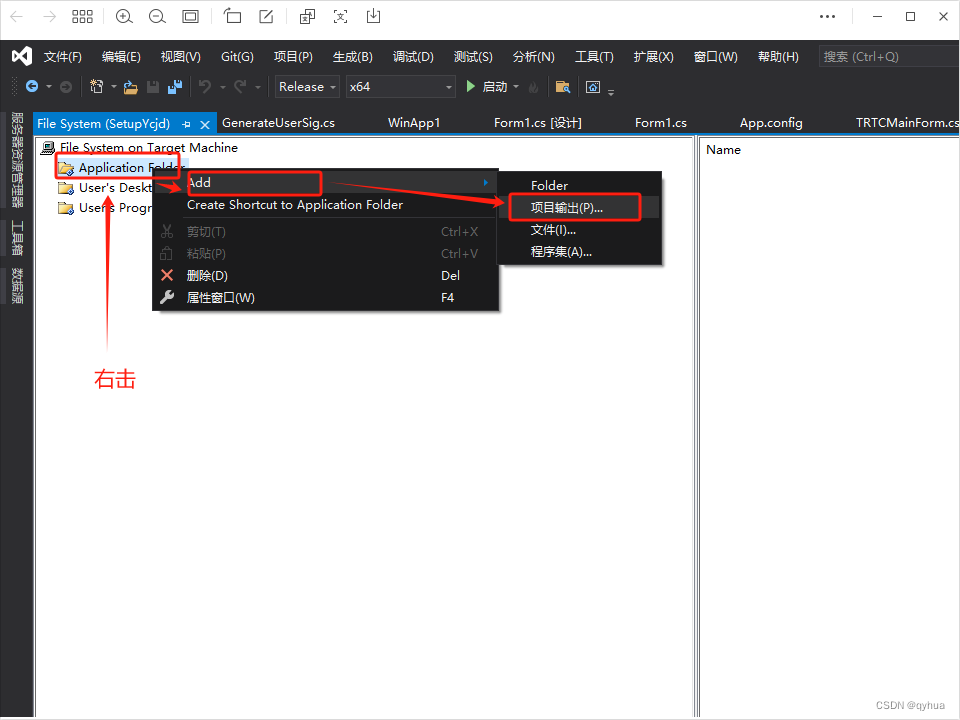
这里一般只配置主输出即可,也可以自定选择目录或者指定文件,其作用就是
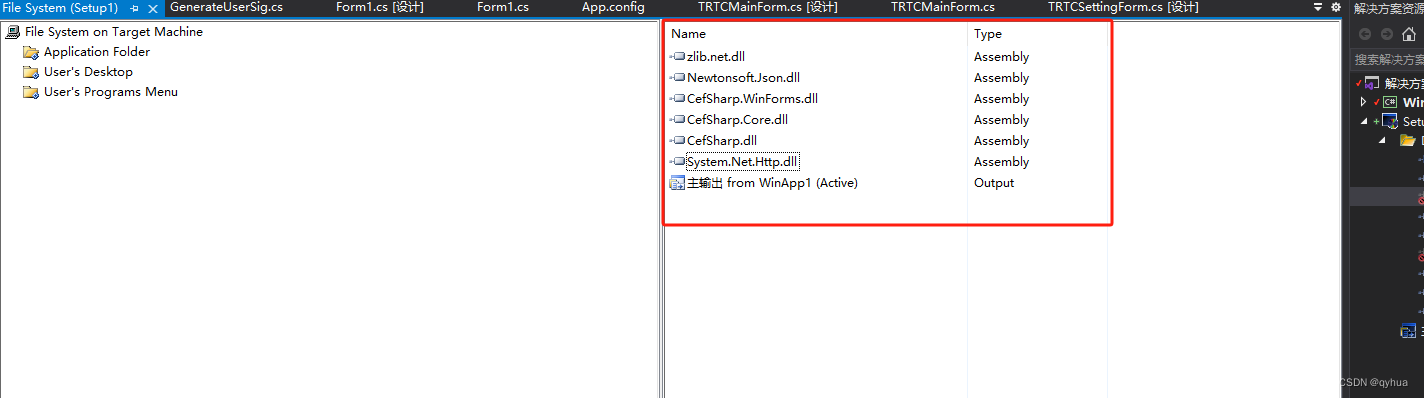
最后打包生成成功
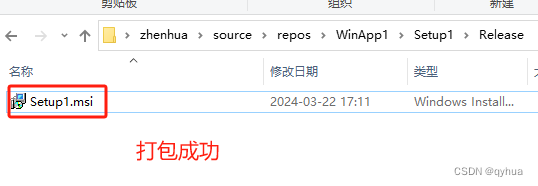
小结,使用过程一般般,打包后的文件也很大,还碰到了一个小问题,发现像配置自定议安装图标时总是无效,相对于使用第三方软件打包的效果没有那么好。







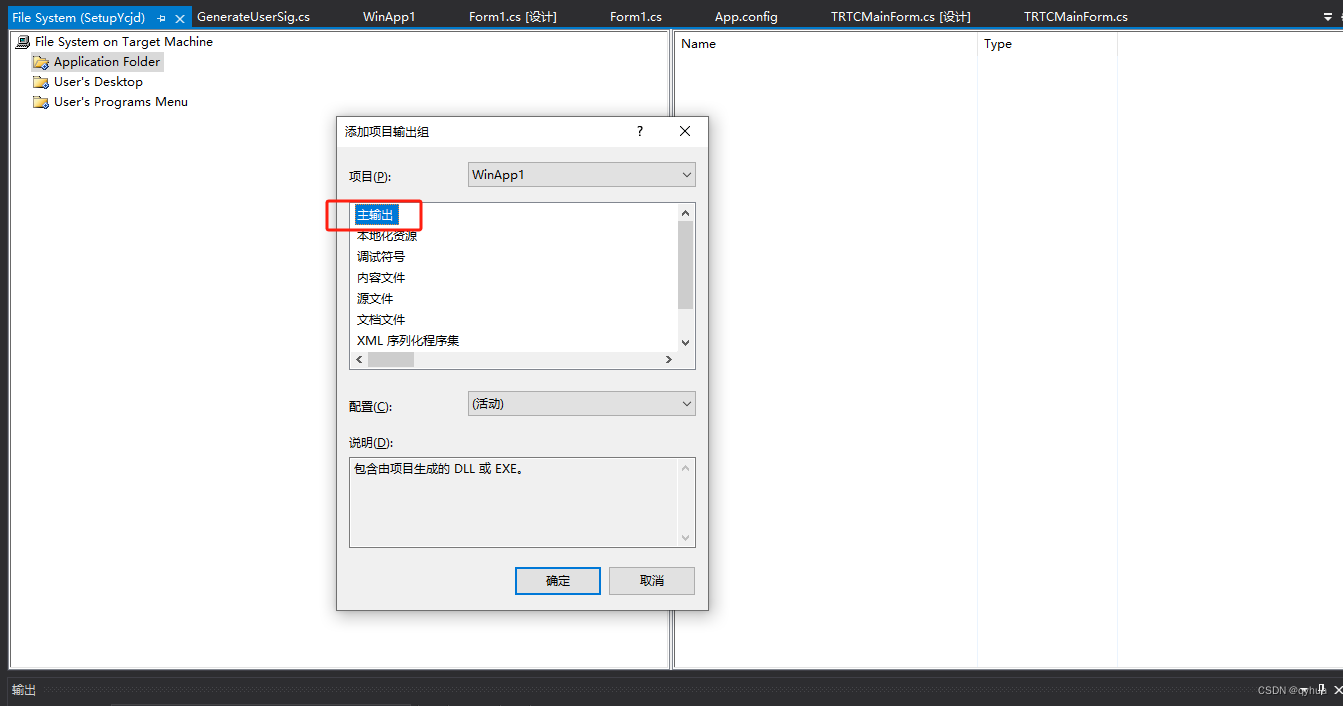















 3997
3997











 被折叠的 条评论
为什么被折叠?
被折叠的 条评论
为什么被折叠?










